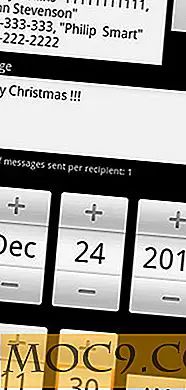कैसे सेट अप करें और अपने अमेज़ॅन इको, डॉट, या टैप को पुनर्स्थापित करें - एक व्यापक गाइड
अमेज़ॅन के एलेक्सा डिवाइसेज - इको, डॉट और टैप - तूफान से एआई और डिजिटल सहायक श्रेणियों को लेने वाले कुछ और रोमांचक उपकरण हैं। इसके साथ, सभी उपयोगकर्ताओं के लिए यह जानना महत्वपूर्ण है कि कैसे अपना नया डिवाइस सेट अप करना है और इसे पुनर्स्थापित कैसे करना है, समस्या उत्पन्न होनी चाहिए। यह आलेख एक व्यापक मार्गदर्शिका के रूप में कार्य करता है और केवल उस विवरण के साथ-साथ इको डॉट की पीढ़ियों की पहचान कैसे करेगा।
सभी उपकरणों के लिए

ऐप्पल ऐप स्टोर, Google Play Store, या अमेज़ॅन ऐप स्टोर से अमेज़ॅन के एलेक्सा ऐप को डाउनलोड और लॉन्च करें और अपने अमेज़ॅन खाते से साइन इन करें। एलेक्सा उपकरणों को उपयोग के लिए एक अमेज़ॅन खाते की आवश्यकता होती है। यदि आपके पास कोई नहीं है, तो यह एक प्राप्त करने के लिए स्वतंत्र है। एलेक्सा ऐप प्राथमिक तरीकों में से एक है जिसमें आप अपने एलेक्सा डिवाइस से बातचीत करेंगे।
गूंज

1. शामिल यूएसबी केबल और एसी एडाप्टर के साथ आउटलेट में अपने डिवाइस में प्लग करें।
2. कुछ सेकंड के लिए एक्शन बटन दबाकर और दबाकर अपने डिवाइस पर पावर करें।
3. एक बार रिंग लाइट नारंगी हो जाता है, तो आप ऑनस्क्रीन संकेतों का पालन करके अपने इको को वाईफाई नेटवर्क में जोड़ सकेंगे।
4. एलेक्सा अब आपके प्रश्नों को लेने में सक्षम होगा।
इको डॉट

1. शामिल यूएसबी केबल और एसी एडाप्टर के साथ आउटलेट में अपने डिवाइस में प्लग करें।
2. कुछ सेकंड के लिए एक्शन बटन दबाकर और दबाकर अपने डिवाइस पर पावर करें।
3. एक बार रिंग लाइट नारंगी हो जाता है, तो आप ऑनस्क्रीन संकेतों का पालन करके अपने इको को वाईफाई नेटवर्क में जोड़ सकेंगे।
4. अपने इको डॉट को स्पीकर से कनेक्ट करने के लिए, या तो उन्हें सीधे सहायक केबल के साथ प्लग करें या ब्लूटूथ का उपयोग करें। ब्लूटूथ के माध्यम से युग्मित करने के लिए, एक बार आपका स्पीकर जोड़ी मोड में है, "एलेक्सा एप में" सेटिंग -> ब्लूटूथ "पर जाएं और फिर" एक नया डिवाइस जोड़ें "पर जाएं। ब्लूटूथ उपकरणों की सूची से अपने स्पीकर को टैप करें, और फिर "जारी रखें" टैप करें।
5. एलेक्सा अब आपके प्रश्नों को लेने में सक्षम होगा।
अमेज़ॅन के विज्ञापन के तरीके से विरोधाभासी, इको डॉट में अपना स्वयं का अंतर्निहित स्पीकर शामिल है। मेरे अनुभव में इको डॉट को सामान्य उपयोग और प्रश्नों के लिए बाहरी स्पीकर की आवश्यकता नहीं होती है। इसके साथ, यह कमजोर है। संगीत सुनने के लिए, बाहरी स्पीकर का उपयोग करके गहरी और समृद्ध ध्वनि के लिए उपयुक्त होगा।
नल टोटी

1. शामिल यूएसबी केबल और एसी एडाप्टर के साथ आउटलेट में अपने डिवाइस में प्लग करें।
2. कुछ सेकंड के लिए एक्शन बटन दबाकर और दबाकर अपने डिवाइस पर पावर करें।
3. एक बार रिंग लाइट नारंगी हो जाता है, तो आप ऑनस्क्रीन संकेतों का पालन करके अपने अमेज़ॅन टैप को वाईफाई नेटवर्क में जोड़ सकेंगे।
4. जब आप "माइक्रोफ़ोन" बटन दबाकर रखें या जागृत शब्द का उपयोग करें तो एलेक्सा अब आपके प्रश्नों को लेने में सक्षम होगा। डिफ़ॉल्ट जाग शब्द "एलेक्सा" है।
पीढ़ी की पहचान
यदि आपका कताई वॉल्यूम कंट्रोल व्हील है तो आपका इको डॉट पहली पीढ़ी है। अगर यह वॉल्यूम ऊपर और नीचे बटन है तो यह दूसरी पीढ़ी है।
फैक्टरी सेटिंग्स में अपने डिवाइस को रीसेट कर रहा है
- इको - रीसेट बटन को पांच सेकंड के लिए दबाकर रखें। इसे एक्सेस करने के लिए आपको पिन या पेपरक्लिप का उपयोग करने की आवश्यकता होगी, और यह डिवाइस के निचले बेस पर स्थित है। एक बार रिंग लाइट नारंगी हो जाता है, तो आपका इको सेटअप मोड में प्रवेश करेगा और फिर से उपयोग करने के लिए तैयार हो जाएगा।
- इको डॉट (पहली पीढ़ी) - अपनी पहली पीढ़ी इको डॉट को रीसेट करने के लिए, डिवाइस के निचले बेस पर "रीसेट" बटन का पता लगाएं। इसे एक्सेस करने के लिए पिन या पेपरक्लिप का उपयोग करें, और इसे पांच सेकंड तक दबाकर रखें। अंगूठी की रोशनी अब नारंगी चमक जाएगी क्योंकि यह सेटअप के लिए तैयार है। नोट: यह म्यूट और एक्शन बटन के पास डिवाइस के शीर्ष पर छेद जैसा नहीं है क्योंकि वह छेद एक माइक्रोफोन है।
- इको डॉट (दूसरी पीढ़ी) - 20 सेकंड के लिए "म्यूट" और "वॉल्यूम डाउन" बटन दबाकर रखें। जब अंगूठी की रोशनी नारंगी बदल जाती है, तो डिवाइस सेटअप के लिए तैयार हो जाएगा।
- टैप करें - बारह सेकंड के लिए "वाईफाई / ब्लूटूथ" और "पिछला" बटन दबाकर रखें। जब अंगूठी की रोशनी नारंगी बदल जाती है, तो डिवाइस सेटअप के लिए तैयार हो जाएगा।
अपने अधिकांश एलेक्सा डिवाइस बनाना
यदि आप अभी अपने एलेक्सा डिवाइस से शुरुआत कर रहे हैं, तो संगीत क्लाइंट और अलार्म के लिए एक महसूस करें। आपके एलेक्सा डिवाइस में सेलिब्रिटी अलार्म से शुरू होने वाली कई आश्चर्यजनक लेकिन उपयोगी विशेषताएं शामिल हैं। इसके शीर्ष पर, आप सामान प्राप्त करने के लिए कई कौशल इंस्टॉल कर सकते हैं, जो ऐप्स के बराबर हैं।
अपने डिवाइस को स्थापित या पुनर्स्थापित करने में समस्या आ रही है? नीचे एक टिप्पणी जोड़ें और मैं या एक समुदाय सदस्य आप पर वापस आ जाएगा।